安装win11提示无法连接到网络什么原因 安装win11提示无法连接到网络的三种解决方法
更新时间:2023-05-27 14:15:00作者:mei
最近,有用户说电脑安装win11系统之后总提示无法连接到网络,这是怎么回事?可能是wifi密码错误、网络设置有误、ip或dns设置有误的造成的,我们可以通过重置网络、自动获取网络来解决,接下去图文分享安装win11提示无法连接到网络的三种解决方法。
方法一:
1、任务栏打开网络,点击更多。
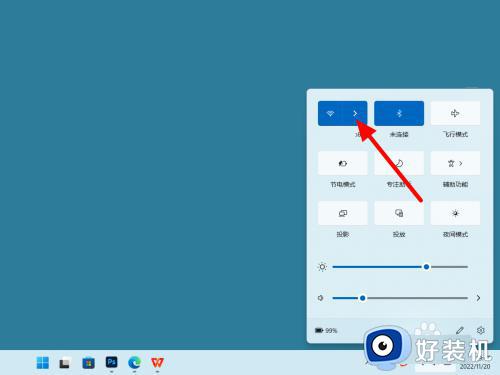 2、在wifi列表界面,选中连接不上的网络右击,点击忘记。
2、在wifi列表界面,选中连接不上的网络右击,点击忘记。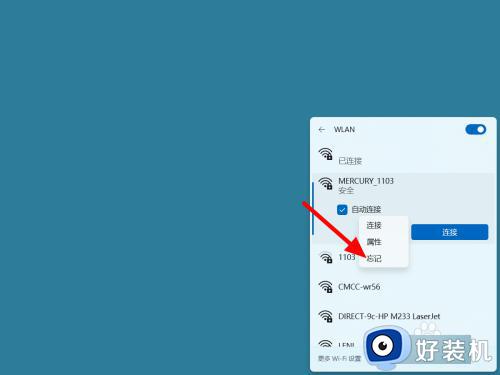 3、完成忘记,选中wifi,点击连接。
3、完成忘记,选中wifi,点击连接。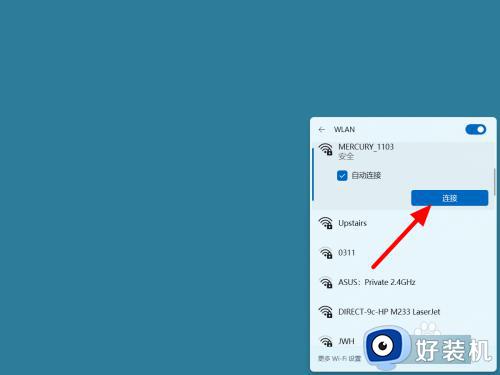 4、在密钥栏输入密码,点击下一步,这样就连接成功。
4、在密钥栏输入密码,点击下一步,这样就连接成功。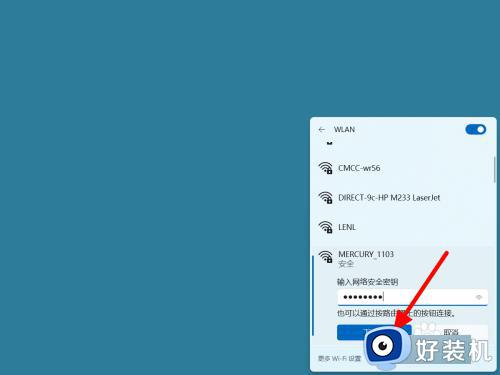
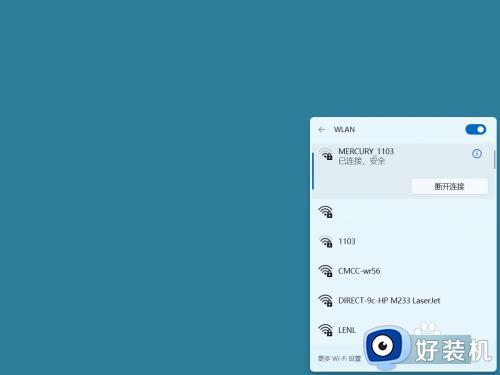 方法二:重置网络
方法二:重置网络
1、在电脑任务栏右击网络,点击网络和internet设置。
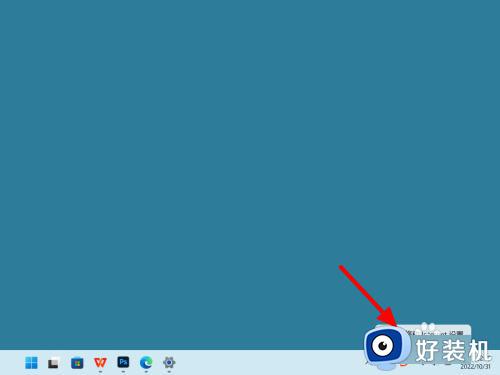 2、在网络界面,点击高级网络设置。
2、在网络界面,点击高级网络设置。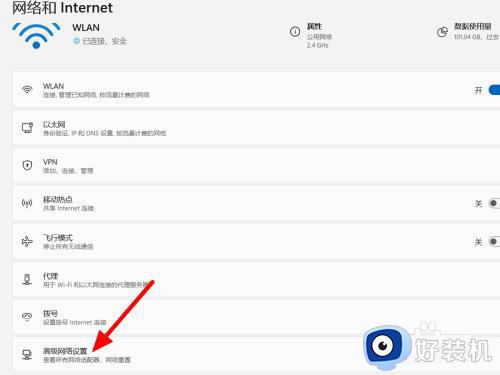 3、在高级界面,单击击网络重置。
3、在高级界面,单击击网络重置。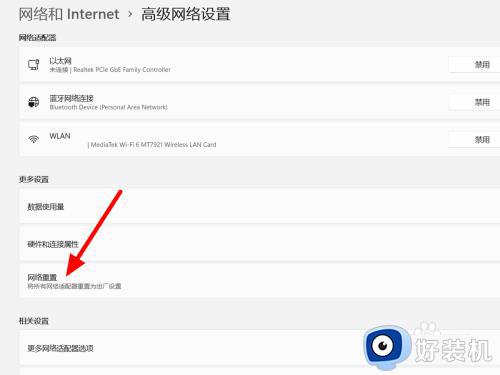 4、点击立即重置,这样就重置成功。
4、点击立即重置,这样就重置成功。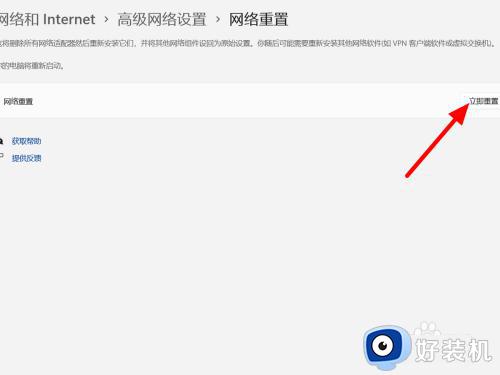 方法三:自动获得
方法三:自动获得
1、在高级网络设置界面,单击击更多网络适配器选项。
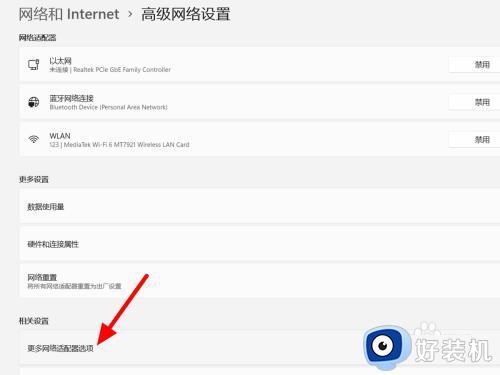 2、在适配器界面,选中适配器鼠标右击,点击属性。
2、在适配器界面,选中适配器鼠标右击,点击属性。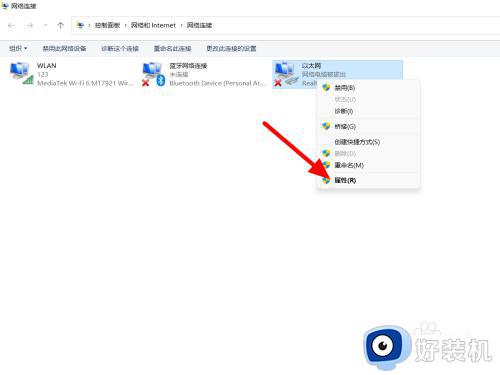 3、在属性界面,点击Internet协议版本4。
3、在属性界面,点击Internet协议版本4。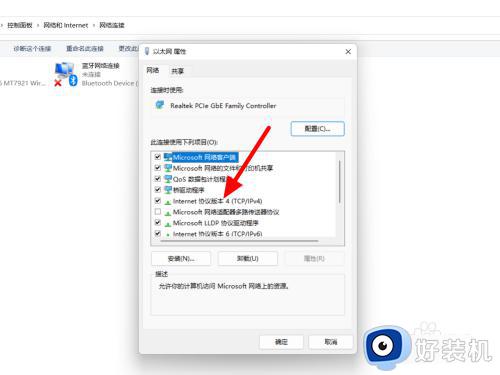 4、选中自动获得ip和dns,点击确定,这样就设置成功。
4、选中自动获得ip和dns,点击确定,这样就设置成功。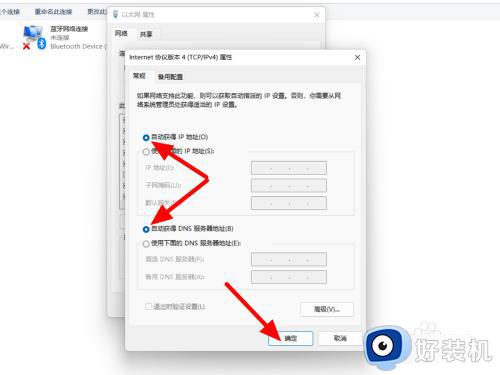
win11系统连不上网络玩游戏,看视频等操作,不要着急,遇到此故障,大家通过上文步骤来解决网络无法连接的问题。
安装win11提示无法连接到网络什么原因 安装win11提示无法连接到网络的三种解决方法相关教程
- 为什么win11联网激活一直提示网络中断 win11联网激活一直提示网络中断多种解决方法
- win11安装找不到wifi网络怎么回事 安装win11后没有wifi无线网络如何解决
- win11怎么连接无线网络 win11电脑连接无线网络设置方法
- win11无线网络不可用怎么办 win11提示无线网络不可用如何解决
- win11无法连接网络怎么办 win11连接不了网络如何解决
- win11安装之后无法连接网络的解决方法 win11无法连接网络怎么办
- Win11安卓子系统VirtWifi连接不上网络怎么办 Win11安卓子系统VirtWifi无法访问网络的解决方案
- win11无法连接internet且没有网络怎么办 win11无法连接到internet怎么解决
- 电脑更新win11后为什么无法连接网络 电脑更新win11后无法连接网络几种解决方法
- win11怎么跳过网络连接 win11安装如何跳过网络连接
- win11家庭版右键怎么直接打开所有选项的方法 win11家庭版右键如何显示所有选项
- win11家庭版右键没有bitlocker怎么办 win11家庭版找不到bitlocker如何处理
- win11家庭版任务栏怎么透明 win11家庭版任务栏设置成透明的步骤
- win11家庭版无法访问u盘怎么回事 win11家庭版u盘拒绝访问怎么解决
- win11自动输入密码登录设置方法 win11怎样设置开机自动输入密登陆
- win11界面乱跳怎么办 win11界面跳屏如何处理
win11教程推荐
- 1 win11安装ie浏览器的方法 win11如何安装IE浏览器
- 2 win11截图怎么操作 win11截图的几种方法
- 3 win11桌面字体颜色怎么改 win11如何更换字体颜色
- 4 电脑怎么取消更新win11系统 电脑如何取消更新系统win11
- 5 win10鼠标光标不见了怎么找回 win10鼠标光标不见了的解决方法
- 6 win11找不到用户组怎么办 win11电脑里找不到用户和组处理方法
- 7 更新win11系统后进不了桌面怎么办 win11更新后进不去系统处理方法
- 8 win11桌面刷新不流畅解决方法 win11桌面刷新很卡怎么办
- 9 win11更改为管理员账户的步骤 win11怎么切换为管理员
- 10 win11桌面卡顿掉帧怎么办 win11桌面卡住不动解决方法
